WordPress용 전체 소셜 미디어 치트 시트(업데이트됨)
게시 됨: 2022-09-17소셜 미디어 프로필을 올바른 방법으로 빠르게 설정하기 위해 따라할 수 있는 소셜 미디어 치트 시트를 찾고 계십니까?
웹사이트나 블로그에 대해 진지하다면 소셜 미디어를 무시할 수 없습니다. 문제는 이러한 플랫폼마다 표지 사진, 프로필 이미지, 기사 표지 등에 대한 요구 사항이 다르다는 것입니다. 이로 인해 새로운 사용자가 시작하기가 상당히 어렵습니다.
이 기사에서는 WordPress에 대한 궁극적인 소셜 미디어 치트 시트를 공유합니다.
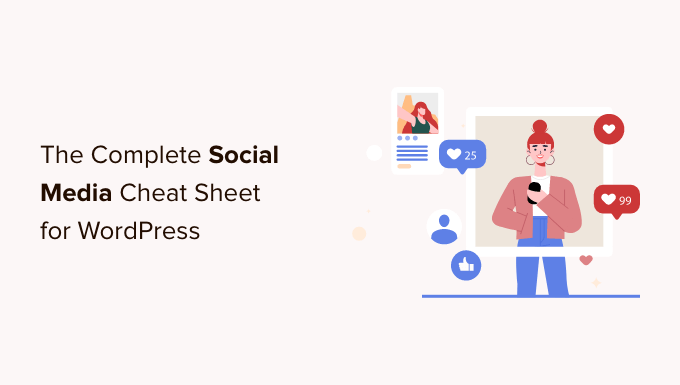
WordPress에 소셜 미디어 치트 시트가 필요한 이유는 무엇입니까?
WordPress 블로그 또는 웹 사이트에 대해 소셜 미디어 프로필을 실행했다면 플랫폼마다 요구 사항이 다르다는 것을 알 수 있습니다.
예를 들어 Facebook은 이미지 크기에 대한 특정 요구 사항이 있지만 Pinterest는 완전히 다른 비율이 필요합니다.
기사나 프로필에 대한 소셜 미디어 이미지를 만들 때 모든 정보를 기억하기 어려울 수 있습니다.
치트 시트를 사용하면 이러한 모든 옵션을 빠르게 찾을 수 있습니다. 또한 소셜 미디어 프로필을 만들거나 WordPress 웹사이트에 새 기사를 게시할 때 중요한 것을 놓치지 않도록 합니다.
즉, WordPress 사용자를 위한 궁극적인 소셜 미디어 치트 시트를 시작하겠습니다.
이 기사에서 다룰 내용에 대한 간략한 개요는 다음과 같습니다.
소셜 미디어 플랫폼 선택
많은 소셜 미디어 웹사이트가 있지만 모든 웹사이트가 비즈니스 성장이나 웹사이트 트래픽 유도에 도움이 되는 것은 아닙니다.
Facebook 및 Twitter와 같은 더 큰 사이트 외에도 웹사이트의 대상 고객 및 틈새 시장에 가장 적합한 플랫폼을 선택할 수 있습니다.
예를 들어 패션 블로그를 운영하는 경우 Instagram을 사용하여 콘텐츠를 홍보할 수 있습니다.
음식 및 요리법 블로그는 YouTube와 Yummly에 집중할 수 있습니다.
가정 장식 또는 DIY 웹사이트는 Pinterest가 적절한 잠재고객을 찾는 데 도움이 될 수 있습니다.
대상 고객에게 적합한 플랫폼을 선택하면 비즈니스 성장을 위한 효과적인 소셜 미디어 마케팅 전략을 수립하는 데 도움이 됩니다.
소셜 미디어 이미지 크기 체크리스트
소셜 미디어에서 블로그 또는 비즈니스를 홍보하려면 프로필을 설정하고, 웹사이트 로고와 표지 사진을 업로드하고, 기사 및 링크에 첨부할 이미지를 만들어야 합니다.
그래픽 디자이너를 고용하지 않고 아름다운 이미지를 만드는 방법을 배우려면 WordPress 블로그용 이미지를 쉽게 만드는 방법에 대한 기사를 볼 수 있습니다.
이제 문제는 각 소셜 미디어 플랫폼에 이러한 이미지에 대한 특정 요구 사항이 있다는 것입니다. 올바른 크기를 사용하지 않으면 이미지가 비뚤어지거나 늘어납니다.
다음은 소셜 계정용 이미지를 만들 때 사용할 수 있는 소셜 미디어 이미지 크기에 대한 빠른 치트 시트입니다.
페이스북 이미지 크기
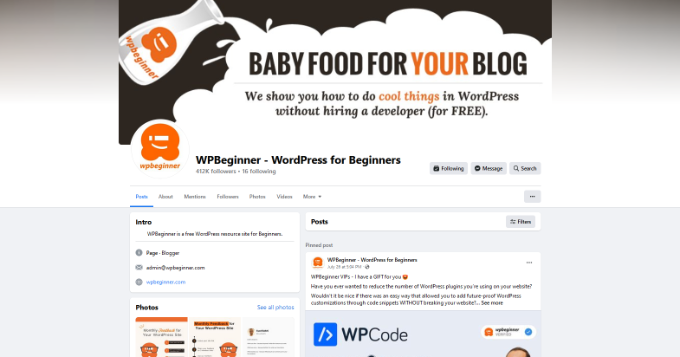
Facebook은 다양한 영역에서 사용할 이미지에 대한 구체적인 권장 사항을 제공합니다.
표지 이미지: 컴퓨터의 경우 820 x 312픽셀, 스마트폰의 경우 640 x 360픽셀. 표지 이미지는 파일 크기가 100KB 미만이어야 합니다. JPEG 또는 PNG 파일 형식일 수 있습니다. 동일한 종횡비를 유지하면서 더 큰 이미지를 만들 수 있으며 Facebook은 모바일 장치에 표시할 더 작은 크기를 자동으로 만듭니다.
프로필 이미지: 컴퓨터의 경우 최소 170 x 170픽셀, 스마트폰의 경우 128 x 128픽셀 이상의 정사각형 이미지입니다. 비즈니스 페이지의 경우 여기에 맞춤 로고를 이상적으로 표시할 수 있습니다. 이 이미지는 원으로 표시되도록 잘립니다.
공유 이미지: 1200 x 630 픽셀. 이 이미지는 최대 너비가 470픽셀이고 피드 최대 너비가 600픽셀인 페이지에 표시됩니다.
그룹 표지 이미지: 1640 x 856픽셀.
트위터 이미지 크기
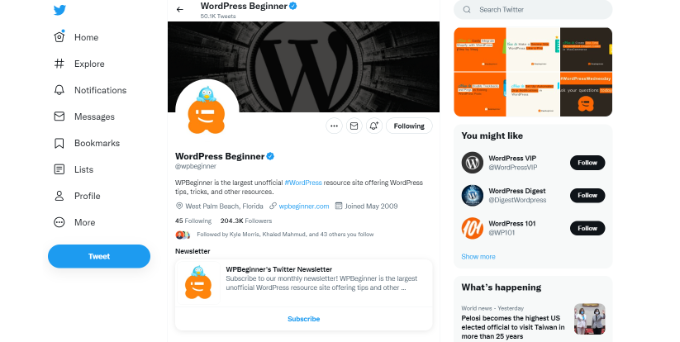
트위터는 인터넷의 대화 허브입니다. 다음은 프로필을 보다 매력적이고 전문적으로 만들기 위해 Twitter에 권장되는 이미지 크기입니다.
헤더 이미지: 1500 x 500픽셀. 이 전체 너비 이미지는 Twitter 프로필 페이지의 표지 이미지로 나타납니다.
프로필 이미지: 400 x 400픽셀. 이 정사각형 이미지는 원형 형식으로 표시되도록 잘립니다. Twitter에서는 최대 파일 크기가 2MB인 JPG, PNG 및 GIF 형식을 업로드할 수 있습니다.
인스트림 이미지: 1200 x 675픽셀 이 이미지는 기사 공유, 리트윗, 트윗 삽입, 이미지 업로드 등을 할 때 표시됩니다. 이미 Twitter 카드를 사용하고 있다면 Twitter에서 기사 설명 및 제목과 함께 표시할 올바른 이미지를 선택할 수 있습니다.
인스타그램 이미지 크기
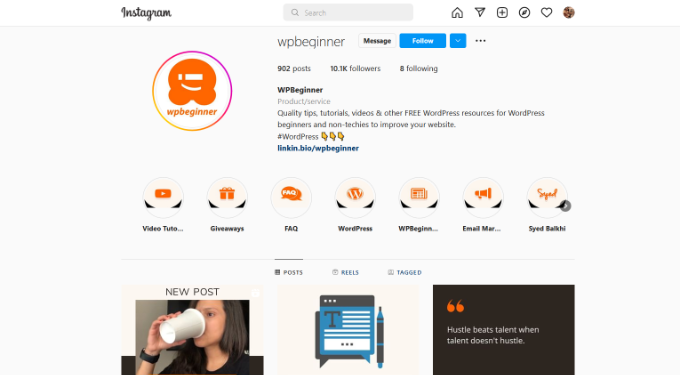
Instagram의 주요 콘텐츠는 이미 시각적 형식입니다. Instagram 앱을 사용하여 휴대폰에서 직접 사진을 업로드하는 경우 적절한 이미지 크기가 자동으로 처리됩니다.
다른 업로드의 경우 최상의 결과를 위해 다음 Instagram 이미지 크기 권장 사항을 따를 수 있습니다.
프로필 이미지: 320 x 320픽셀. 정사각형 이미지인 한 더 큰 이미지 크기를 사용할 수 있습니다.
이미지 축소판: 161 x 161픽셀. 이 이미지는 사진의 축소판으로 표시됩니다.
공유 사진: 1080 x 1080픽셀. 정사각형 이미지라면 고해상도 이미지를 사용해도 됩니다.
공유 동영상: 너비 1080픽셀.
Instagram 스토리: 1080 x 1920픽셀 또는 최소 600 x 1067픽셀. 파일 크기는 4GB를 초과할 수 없으며 이는 고품질 비디오에 상당한 양입니다.
YouTube 이미지 크기
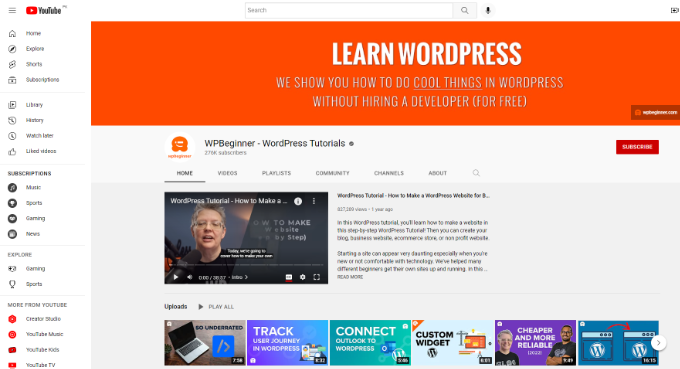
YouTube는 두 번째로 인기 있는 소셜 미디어 플랫폼일 뿐만 아니라 두 번째로 인기 있는 검색 엔진입니다. YouTube 채널 이미지, 표지 이미지 및 동영상 미리보기 이미지는 동영상 조회수를 높이는 데 매우 중요합니다.
YouTube 채널 표지 이미지: 2048 x 1152픽셀. YouTube에서 사용자의 화면 크기에 맞게 이미지를 자를 수 있는 모바일 장치에서 잘 보이도록 이미지가 가로 중앙에 있는지 확인해야 합니다.
채널 아이콘: 800 x 800픽셀. 이 이미지는 채널 아이콘으로 표시되며 때때로 원형 이미지로 잘릴 수 있습니다.
비디오 썸네일: 1280 x 720픽셀. YouTube 제작자에게 물어보면 동영상 미리보기 이미지가 YouTube에서 동영상 최적화의 가장 중요한 부분이라고 말할 것입니다. 이것은 YouTube 사용자가 홈페이지, 검색 및 기타 영역에서 보게 되는 것입니다. 고도로 최적화된 동영상 미리보기 이미지는 조회수를 늘리고 채널을 성장시키는 데 도움이 됩니다.
Pinterest 이미지 크기
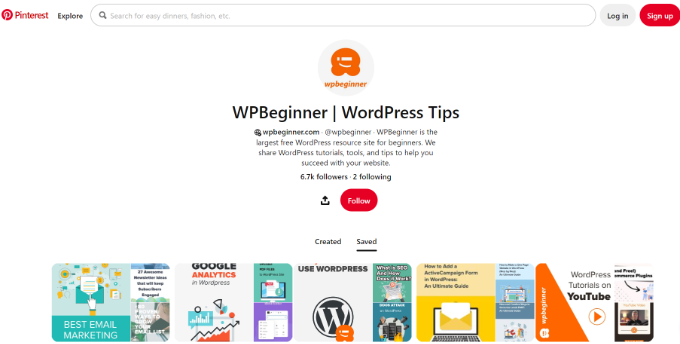
Pinterest는 시각적 소셜 공유 플랫폼입니다. 즉, 이미지는 Pinterest 팔로워를 늘리는 데 가장 중요한 역할을 합니다.
프로필 이미지: 165 x 165픽셀. 최대 파일 크기가 10MB인 고해상도 이미지를 업로드할 수 있습니다.
프로필 커버: 800 x 450픽셀. 프로필 표지로 사용할 보드를 선택하세요. Pinterest는 해당 보드에서 자동으로 핀을 가져와 프로필 표지를 만듭니다.
보드 표지 이미지: 222 x 150픽셀. Pinterest를 사용하면 해당 보드에 대해 저장한 핀에서 표지 이미지를 선택할 수 있습니다.
고정된 이미지 미리보기: 너비 236픽셀. Pinterest는 그리드에 맞게 핀의 크기를 자동으로 조정합니다. 최상의 결과를 얻으려면 가로 세로 비율이 2:3 ~ 1:3.5인 이미지를 업로드해야 합니다.

LinkedIn 이미지 크기
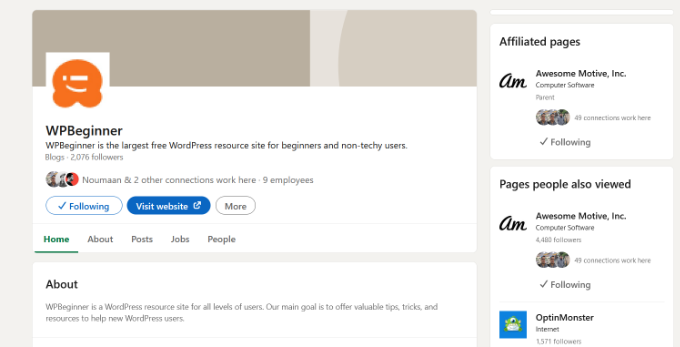
LinkedIn은 트래픽, 연결 및 브랜드 이미지 구축의 훌륭한 소스가 될 수 있습니다. 전문가와 기업을 위한 소셜 네트워킹 플랫폼으로 비즈니스 성장을 돕는 강력한 도구입니다.
개인 프로필 이미지: 400 x 400픽셀, 최대 이미지 파일 크기는 10MB입니다.
개인 프로필용 배너 이미지: 1584 x 396픽셀, 최대 파일 크기는 4MB입니다.
회사 표지 이미지: 1128 x 191 픽셀.
공유 이미지: 1200 x 627 픽셀.
회사 프로필/로고 이미지: 가로 세로 비율이 1:1인 300 x 300픽셀 이상의 해상도 이미지.
WordPress에서 소셜 미디어 최적화 설정
이제 적절한 소셜 미디어 이미지 크기에 대해 배웠으므로 다음 단계는 WordPress 사이트가 소셜 미디어에 최적화되어 있는지 확인하는 것입니다.
이 최적화의 가장 중요한 측면은 Open Graph 메타데이터의 자동 포함을 설정하는 것입니다. 오픈 그래프 메타데이터는 소셜 미디어 및 검색 엔진에 필요한 추가 정보를 웹 페이지에 포함할 수 있는 기술입니다.
먼저 All in One SEO 플러그인을 설치하고 활성화해야 합니다. 자세한 내용은 WordPress 플러그인 설치 방법에 대한 단계별 가이드를 참조하세요.
AIOSEO는 검색 엔진에서 더 많은 트래픽을 얻을 수 있도록 도와주는 최고의 WordPress SEO 플러그인입니다. 또한 소셜 미디어 플랫폼에 대한 지원도 포함하여 완벽한 웹사이트 최적화 도구입니다.
활성화하면 올인원 SEO » 소셜 네트워크 페이지를 방문해야 합니다. 여기에서 먼저 '소셜 프로필' 탭에서 소셜 미디어 프로필 URL을 추가해야 합니다.
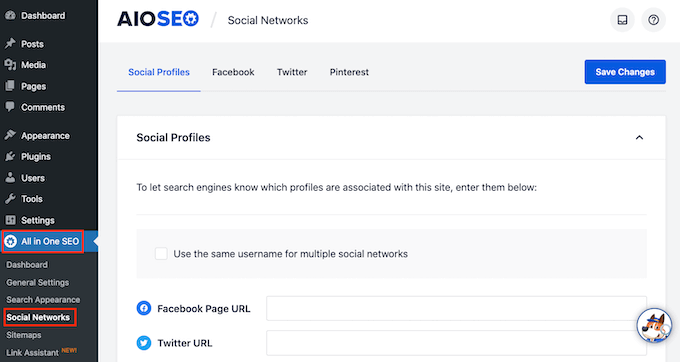
모든 URL을 추가할 필요는 없으며 프로필이 없는 소셜 미디어 웹사이트를 건너뛸 수 있습니다.
다음으로 Facebook 탭으로 전환해야 합니다. 여기에서 AIOSEO가 기본적으로 Open Graph 메타데이터를 활성화한다는 것을 알 수 있습니다.
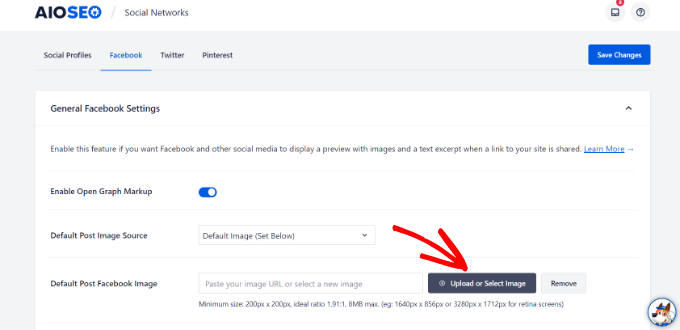
그 아래에는 웹사이트의 첫 페이지에 대한 기본 게시물 Facebook 이미지를 제공해야 합니다. 여기에 제공한 이미지는 다른 사람이 Facebook에서 웹사이트의 첫 페이지 또는 루트 URL을 공유할 때 표시됩니다.
그런 다음 Twitter 탭으로 전환합니다. 여기에서 웹사이트의 기본 카드 디스플레이를 선택할 수 있습니다.
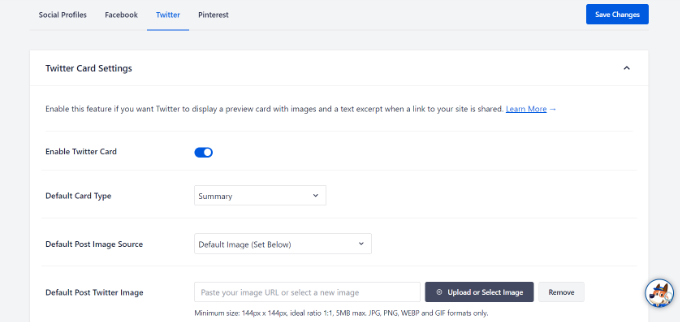
'큰 이미지가 포함된 요약' 옵션은 기사 요약과 함께 Twitter 공유 이미지를 표시합니다.
이제 Pinterest 탭으로 전환할 수 있습니다. 여기에서 Pinterest 확인 태그를 웹사이트에 추가할 수 있습니다.
화면의 링크를 클릭하여 웹사이트에 대한 소유권을 주장하고 확인 코드를 받을 수 있습니다. 자세한 내용은 Pinterest에서 WordPress 사이트를 확인하는 방법에 대한 가이드를 참조하세요.
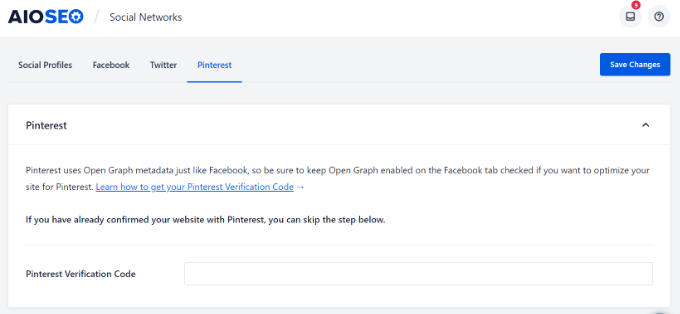
설정을 저장하려면 '변경 사항 저장' 버튼을 클릭하는 것을 잊지 마십시오.
WordPress 게시물 및 페이지에 대한 소셜 미디어 설정
게시물 및 페이지에 대한 SEO 설정과 마찬가지로 소셜 미디어 웹사이트에 맞게 최적화할 수도 있습니다.
AIOSEO 플러그인을 사용하면 개별 게시물 및 페이지에 대한 소셜 옵션을 쉽게 설정할 수 있습니다.
최적화하려는 블로그 게시물 또는 페이지를 편집한 다음 편집기 아래의 'AIOSEO 설정' 섹션으로 스크롤하기만 하면 됩니다.
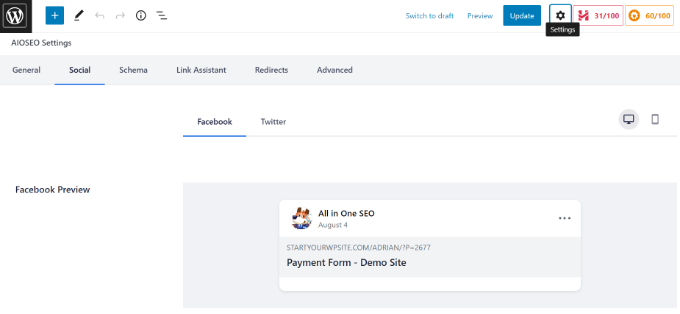
'소셜' 탭으로 전환하면 Facebook 및 Twitter 공유용 이미지와 사용자 정의 제목 및 설명을 업로드할 수 있습니다. 게시물이 소셜 미디어에 공유될 때 어떻게 보일지 미리 볼 수도 있습니다.
그런 다음 '게시' 또는 '업데이트'를 클릭하여 게시물이나 페이지를 저장할 수 있습니다.
웹사이트에 소셜 공유 버튼 추가하기
소셜 미디어에서 웹사이트를 홍보하는 가장 쉬운 방법은 사용자가 콘텐츠를 공유하도록 권장하는 것입니다. 이는 블로그 게시물 및 페이지에 소셜 공유 버튼을 추가하여 달성할 수 있습니다.
먼저 Shared Counts 플러그인을 설치하고 활성화해야 합니다. 자세한 내용은 WordPress 플러그인 설치 방법에 대한 단계별 가이드를 참조하세요.
Shared Counts는 WordPress를 위한 최고의 소셜 미디어 플러그인입니다. WordPress 블로그 게시물에 소셜 공유 버튼을 쉽게 추가할 수 있습니다.
활성화되면 설정 » 공유 수 페이지로 이동하여 플러그인 옵션을 구성하기만 하면 됩니다.
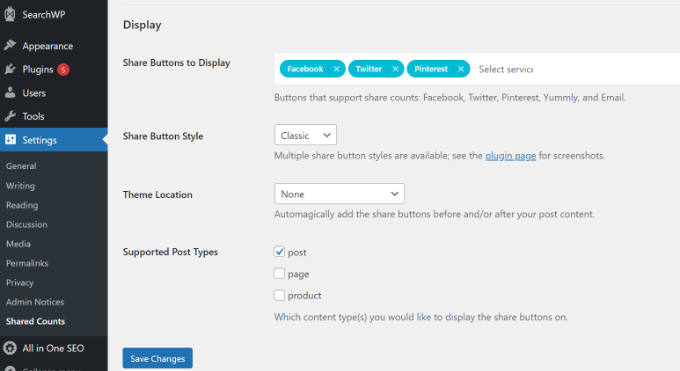
여기에서 '표시' 섹션까지 아래로 스크롤하고 '표시할 공유 버튼' 필드에서 표시할 소셜 미디어 웹사이트를 선택해야 합니다.
그런 다음 버튼 스타일과 버튼을 표시할 위치를 선택할 수 있습니다.
설정을 저장하려면 '변경 사항 저장' 버튼을 클릭하는 것을 잊지 마십시오.
이제 웹사이트의 모든 게시물을 방문하여 소셜 공유 버튼이 작동하는 모습을 볼 수 있습니다.
자세한 지침은 WordPress에 소셜 공유 버튼을 추가하는 방법에 대한 가이드를 참조하세요.
WordPress에서 자동 소셜 공유 설정하기
소셜 미디어 플랫폼은 팔로어를 구축하고 웹사이트에 더 많은 트래픽을 가져오는 데 적합합니다. 그러나 다양한 플랫폼에서 콘텐츠를 공유하고 청중과 소통하는 데는 상당한 시간이 소요될 수 있습니다.
다행히도 프로세스를 자동화하는 데 사용할 수 있는 몇 가지 온라인 도구가 있습니다.
- Uncanny Automator는 소셜 미디어 프로필을 WordPress와 연결할 수 있는 최고의 WordPress 자동화 플러그인입니다. 플러그인을 사용하면 Facebook에서 새 블로그 게시물을 자동으로 공유하고, Twitter에서 트윗하고, Instagram에서 공유할 수 있습니다.
- Smash Balloon은 WordPress용 최고의 소셜 미디어 피드 플러그인이며 WordPress 사이트에서 사용자 정의 피드를 만들 수 있습니다. Instagram, Facebook, Twitter 및 YouTube의 게시물을 사이트에 쉽게 임베드하여 참여도를 높이고 소셜 팔로워를 늘리며 사용자와의 신뢰를 구축할 수 있습니다.
- 오래된 게시물 되살리기를 사용하면 정기적으로 오래된 블로그 게시물을 소셜 미디어 프로필에 자동으로 다시 공유할 수 있습니다. 이전 WordPress 게시물을 자동으로 공유하는 방법에 대한 자습서에서 자세히 알아보세요.
- Buffer는 소셜 미디어 업데이트 대기열을 설정하고 원하는 일정에 게시할 수 있는 플랫폼입니다.
- MonsterInsights를 사용하면 Google Analytics를 사용하여 소셜 미디어 트래픽을 쉽게 추적할 수 있습니다. 이렇게 하면 게시물이 소셜 미디어 웹사이트에서 어떻게 수행되고 있는지 알 수 있습니다. 자세한 내용은 Google Analytics로 소셜 미디어 트래픽을 추적하는 방법에 대한 이 가이드를 참조하십시오.
이 WordPress용 소셜 미디어 치트 시트가 소셜 미디어 마케팅 전략을 개선하는 데 도움이 되었기를 바랍니다. 또한 최고의 이메일 마케팅 서비스 목록과 나만의 팟캐스트를 시작하는 방법을 보고 싶을 수도 있습니다.
이 기사가 마음에 들면 WordPress 비디오 자습서용 YouTube 채널을 구독하십시오. Twitter와 Facebook에서도 찾을 수 있습니다.
